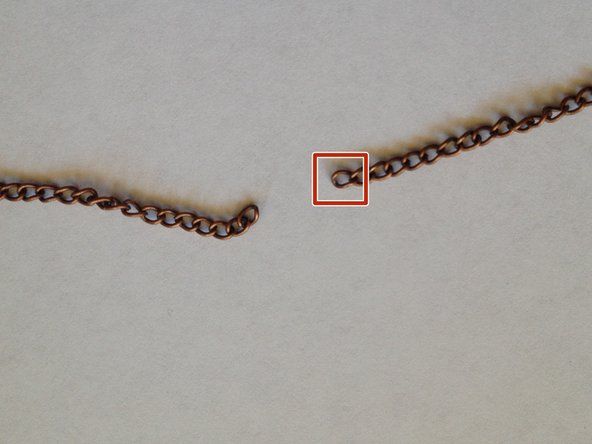Üliõpilaste kaastöödega seotud Wiki
Selle viki tegi vinge meie haridusprogrammi õpilaste meeskond.
 Dymo LabelManager 160 patareide vahetus
Dymo LabelManager 160 patareide vahetus  Samsung Gear S3 aku asendamine
Samsung Gear S3 aku asendamine ThinkPad X1 Carbon (1. põlvkond) aku vahetamine
ThinkPad X1 Carbon (1. põlvkond) aku vahetamine  Turtle Beach PX22 kõrvapadja asendamine
Turtle Beach PX22 kõrvapadja asendamine  Pakk ära alates
Pakk ära alates  MacBook Pro 13 'tarkvara: asendamise ohutu ja lihtne kohandamine
MacBook Pro 13 'tarkvara: asendamise ohutu ja lihtne kohandamine  Tualettruumi väljatõmbeventilaatori vahetamine
Tualettruumi väljatõmbeventilaatori vahetamine Kyocera Event ei lülitu sisse
Telefon ei lülitu sisse
Lülitage telefon sisse
Toite sisselülitamiseks hoidke all toitenuppu (telefoni paremal küljel, ülaservas).
Tühjenenud patarei
On tõenäoline, et teie aku tuleb uuesti laadida.
1. Enne toitenuppu all hoides proovige telefon laadijaga ühendada ja laske sellel mõni minut laadida.
2. Kui telefon ei lülitu sisse, on tõenäoline, et see aku enam ei tööta ja see tuleb välja vahetada. Aku vahetamiseks peate leidma ühilduva Kyocera aku.
3. Pärast uue aku ostmist eemaldage telefonide alus ja eemaldage vana aku. Vana patarei eemaldamiseks tõstke aku põhja asetatud valge sakk, millel on kiri “pull”.
4. Asetage uus aku telefoni ja hoidke telefoni sisselülitamiseks all toitenuppu. Kui ka see samm ebaõnnestub, on võimalik, et laadija võib olla vigane ja see tuleb samuti välja vahetada.
Kyocera Event jätkub uuesti.
Kyocera Event lülitub pidevalt välja ja naaseb mitu korda avakuvale.
Pehme värskendus
See lähtestab teie telefoni ilma teie andmeid lähtestamata.
1. Kõigepealt hoidke toitenuppu all. Seejärel vajutage telefoni väljalülitamiseks nuppu „ok”.
2. Seejärel eemaldage telefonist aku umbes 30 sekundiks.
3. Lõpuks asetage aku tagasi ja lülitage telefon uuesti sisse.
Rakenduse vahemälu tühjendamine
Vahemälu tühjendamine kustutab tarbetud ajutised andmefailid, mis võtavad teie seadmes väärtuslikku ruumi. Need ajutised andmefailid võivad põhjustada jõudlusprobleeme, kui need võtavad liiga palju ruumi.
1. Avage oma telefoni seaded. Seejärel vajutage jaotist „Rakendused” ja seejärel nuppu „Kõik”.
2. Seejärel valige soovitud rakendus ja puudutage valikut „Tühjenda vahemälu”.
hoover windtunnel 2 ei lülitu sisse
3. Korrake seda kõigi rakenduste puhul, eriti nende puhul, mis võivad võtta rohkem mälu.
Vähene ladustamine (ladustamise tühjendamine)
Enamikul telefonidest saab lõpuks salvestusruum otsa, mis võib põhjustada palju probleeme.
1. Desinstallige kasutamata rakendused. Ärge muretsege, et saate need vajadusel hiljem uuesti installida.
2. Järgmisena teisaldage kõik rakendused SD-kaardile, kui teil seda on.
3. Esmalt minge valikule „sätted“, seejärel puudutage jaotist „Rakendused“.
4. Puudutage soovitud rakendust ja valige „Teisalda SD-kaardile”.
Ekraan on pragunenud või katki
Ekraanil on mõrasid või vigaseid kohti.
Katkine ekraan
Paljudel juhtudel on telefon kukutatud ja LCD-ekraan on nüüd kahjustatud. Abi ja juhised ekraani eemaldamiseks ja asendamiseks leiate Kyocera Event ekraanikuva asendamisest
Kyocera Event ei kustuta pilte.
Telefon ei kustuta telefoni salvestatud pilte.
Fotode kustutamine
1. Avage galeriirakendus.
2. Klõpsake ja vaadake pilti, mille soovite kustutada.
3. Kui pilti kuvatakse, vajutage nuppu „Menüü“ ja valige suvand „Kustuta“.
'Märkus. Kui teie telefon on teie Google'i kontoga sünkroonitud, naaseb pilt hoolimata sellest, mitu korda te seda proovite ja kustutate.'
Kustutage fotod teenusest Google Cloud
Pärast kustutamist ilmuvad fotod uuesti.
1. Avage jaotis „Seaded“.
2. Seejärel minge jaotisse „Kontod ja sünkroonimine” ja klõpsake nuppu „Google'i konto”.
3. Tühjendage valik „Google Photos”. See peaks võimaldama teil fotosid kustutada, ilma et need tagasi tuleksid, kuid teie fotosid ei varundata enam Google'i pilves.
Galerii värskendamiseks peate võib-olla oma telefoni välja lülitama, kuid peaksite märkama, et fotod on jäädavalt kustutatud
Kustuta kaust galeriist
Eemaldage kaust galeriist
1. Minge jaotisse „Seaded”
2. Valige suvand „Application Manager”.
3. Klõpsake vahekaarti sildiga “Kõik”
4. Valige loendist „Galerii“ ja vajutage nuppu „Kustuta andmed“.
See võib hüpikakna öelda, et kustutab kõik, kuid tegelikult ei tohiks see teie tavalisi fotosid kustutada.
Kyocera üritus külmub
Teatud rakenduste kasutamise ajal ei reageeri telefon.
Pehme lähtestamine
1. Toite väljalülitamiseks hoidke toitenuppu all.
2. Eemaldage telefoni tagakaas ja eemaldage aku umbes 10 sekundiks.
3. Pange patarei tagasi ja pange tagakaas tagasi.
4. Telefoni sisselülitamiseks hoidke toitenuppu all.
Hard Reset (tehase lähtestamine)
Tehase lähtestamine kustutab kogu telefoni salvestatud sisu ja taastab telefoni algseaded.
1. Telefoni väljalülitamiseks hoidke toitenuppu all.
2. Hoidke korraga all nuppe „Helitugevus”, „Toide” ja „Kodu”. Hoidke nuppe all, kuni ekraanile ilmub 3D-Android-logo ja süsteemivalikute menüü, seejärel vabastage nupud.
3. Menüüvalikute sirvimiseks vajutage nuppu „Helitugevus” ja tõstke esile valik „Pühi andmed / tehase lähtestamine”. Valiku valimiseks vajutage nuppu 'Toide'.
4. Kasutage nuppu Helitugevus uuesti, et tõsta esile valik „Jah, kustutage kõik kasutajaandmed”, ja vajutage seejärel nuppu „Toide”. Sündmus kustutab telefonist kõik teie isikuandmed ja seaded ning naaseb seejärel esimesse menüüsse.
5. Tõstke esile käsk „Reboot System Now” ja vajutage telefoni taaskäivitamiseks nuppu „Toide”. Mõne minuti pärast algab sündmus ja annab teile võimaluse telefoni algseadete seadmiseks. Valige suvand telefoni lähtestamiseks tehaseseadetele.
Tühjenda rakenduse vahemälu
Rakenduse vahemälu tühjendamine eemaldab ajutised failid, kuid EI eemalda isiklikke seadeid ega teavet.
1. Vajutage nuppu Kodu.
2. Vajutage nuppu “Menüü”.
3. Valige suvand 'Süsteemi seaded'.
4. Leidke valik „Rakendused”.
5. Vajutage nuppu „Kõik vahelehed“.
6. Valige rakendus, mis külmub.
7. Vajutage nuppu 'Tühjenda vahemälu'.
Kustuta rakenduse andmed
Rakenduse andmete kustutamine eemaldab igasuguse isikliku teabe, sealhulgas sisselogimisteabe, seaded ja rekordid.
1. Vajutage nuppu Kodu.
2. Vajutage nuppu “Menüü”.
3. Valige suvand 'Süsteemi seaded'.
4. Liikuge nupule „Rakendused”.
5. Valige suvand „Kõik vahelehed“.
6. Valige rakendus, mis külmub.
7. Vajutage nuppu 'Kustuta andmed'.
8. Lugege teadet ja vajutage “OK”.
Veekahjustus
Komponentide kuivatamine pärast telefoni märjaks saamist.
1. Telefoni väljalülitamiseks hoidke toitenuppu all.
2. Eemaldage tagumine patareikate.
3. Eemaldage aku.
4. Asetage telefon mõneks tunniks suurde riisikotti. Kuiv riis imeb telefoni niiskust. Pange tähele, et telefoni sisselülitamine enne komponentide täielikku kuivamist võib telefoni kahjustada.
5. Mõne tunni pärast eemaldage telefon riisist. Vahetage patarei. Pange tagumine akukate telefoni tagasi.
6. Vajutage toitenuppu ja hoidke seda all.
Kyocera Event Wifi lülitub automaatselt sisse
Lülitage automaatne WiFi välja
Keela ühenduse optimeerija
1. Vajutage nuppu Kodu.
2. Vajutage nuppu “Menüü”.
3. Seejärel valige „Süsteemi seaded> Veel ...> Mobiilsidevõrgud> Ühenduse optimeerija“.
4. Tühjendage märkeruut „Ühenduse optimeerija”.